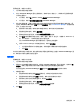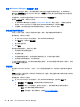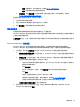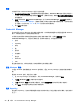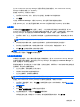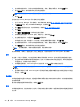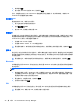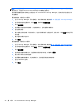Getting started with HP ProtectTools
设置
可指定用于对 Password Manager 进行个性化的设置:
1. 提示为登录屏幕添加登录—检测到网站或程序登录屏幕时,Password Manager 图标上即显示一
个加号,表示可将此屏幕的登录添加到登录菜单。要禁用此功能,请清除提示为登录屏幕添加登录
旁的复选框。
2. 使用 ctrl+win+h 打开 Password Manager—打开 Password Manager 快速链接菜单的默认
热键是 ctrl+Windows 徽标键+h。要更改该热键,请单击此选项并输入新的组合键。组合键可能包
含下面的一个或多个键:ctrl、alt 或 shift 以及任何字母或数字键。
3. 单击应用以保存更改。
Credential Manager
您可以使用 Security Manager 凭证来验证您的身份。此计算机的管理员可以设置在登录到 Windows
帐户、网站或程序时用于证明您的身份的凭证。
可用的凭证可能因此计算机内置或连接的安全保护设备而有所不同。在单击我的登录下面的
Credential Manager 时,将显示支持的凭证、要求和当前状态,可能包括以下内容:
●
密码
●
SpareKey
●
指纹
●
脸
●
智能卡
●
非接触卡
●
接近卡
●
Bluetooth
●
PIN
要注册或更改凭证,请单击该链接,然后按照屏幕上的说明进行操作。
更改 Windows 密码
与通过 Windows 控制面板更改 Windows 密码相比,通过 Security Manager 更改密码更加简便快
捷。
要更改 Windows 密码,请执行以下步骤:
1. 在 Security Manager 用户控制台中,单击 Credential Manager,然后单击密码。
2. 在当前 Windows 密码文本框中输入当前密码。
3. 在新 Windows 密码文本框中键入新密码,然后在确认新密码文本框中再次键入该密码。
4. 单击更改,将当前密码立即更改为输入的新密码。
设置 SpareKey
通过使用 SpareKey,您可以回答管理员以前定义的列表中的三个安全问题以访问计算机(在支持的平
台上)。
28
第 5 章 HP ProtectTools Security Manager